Verktyget för vektorklippning i Affinity Designer erbjuder dig en enkel metod för att snabbt och specifikt klippa bilder och vektorobjekt. I denna guide får du all nödvändig information för att effektivt använda verktyget och ge dina kreativa projekt den önskade finishen.
Viktigaste insikter
- Vektorklippningsverktyget möjliggör en icke-destruktiv klippning av bilder och vektorobjekt.
- Du kan klippa både proportionellt och icke-proportionellt genom att använda Shift-tangenten.
- Klippningen kan justeras eller tas bort när som helst utan att påverka originalmaterialet.
Introduktion till vektorklippningsverktyget
Att skapa en tilltalande design innebär ofta att klippa bilder eller vektorformer. I Affinity Designer kan du använda vektorklippningsverktyget för detta ändamål. Nedan förklarar jag steg för steg hur du integrerar detta verktyg effektivt i ditt arbetsflöde.

Steg 1: Välj verktyg och förbered objektet
För att börja med vektorklippningsverktyget, öppna din exempel fil som innehåller den önskade bilden eller vektorobjektet. Se till att objektet du vill klippa är synligt i din lagerpalett. Vektorklippningsverktyget finns i verktygsfältet och är markerat med en specifik ikon.
Steg 2: Skapa klippningsram
Klicka på vektorklippningsverktyget och dra en ram runt det område du vill klippa. Denna klippningsram ger dig friheten att fokusera på den del av bilden du önskar. Se till att ramen är korrekt placerad så att du kan definiera det önskade området noggrant.
Steg 3: Utför proportionell klippning
Om du vill göra en proportionell klippning, håll ner Shift-tangenten medan du justerar ramen. Detta hjälper dig att behålla proportionerna på bilden medan du klipper. Detta är särskilt viktigt om du vill säkerställa att bilden inte ser förvrängd ut.
Steg 4: Justera icke-proportionell klippning
Om du önskar en icke-proportionell justering kan du dra klippningsramen utan att hålla ned Shift-tangenten. På så sätt kan du fokusera på specifika detaljer av ett vektorobjekt eller bild, vilket öppnar upp för kreativitet.
Steg 5: Justera klippningen centrerat
Om du föredrar att göra klippningen från mitten, håll även ner kontrolltangenten (Ctrl). Detta ger dig mer kontroll och flexibilitet vid placeringen av din klippningsram.
Steg 6: Icke-destruktiv klippning
Den största fördelen med vektorklippningsverktyget är att klippningen är icke-destruktiv. Det betyder att originalbilden förblir intakt. Alla ändringar du gör kan när som helst ångras eller justeras utan att några pixlar faktiskt har tagits bort.
Steg 7: Justering av klippningar
Om du senare vill ändra klippningen kan du enkelt klicka på den aktuella klippningen och justera den med vektorklippningsverktyget igen. Denna flexibilitet är idealisk när ditt designprojekt utvecklas under arbetsprocessen.
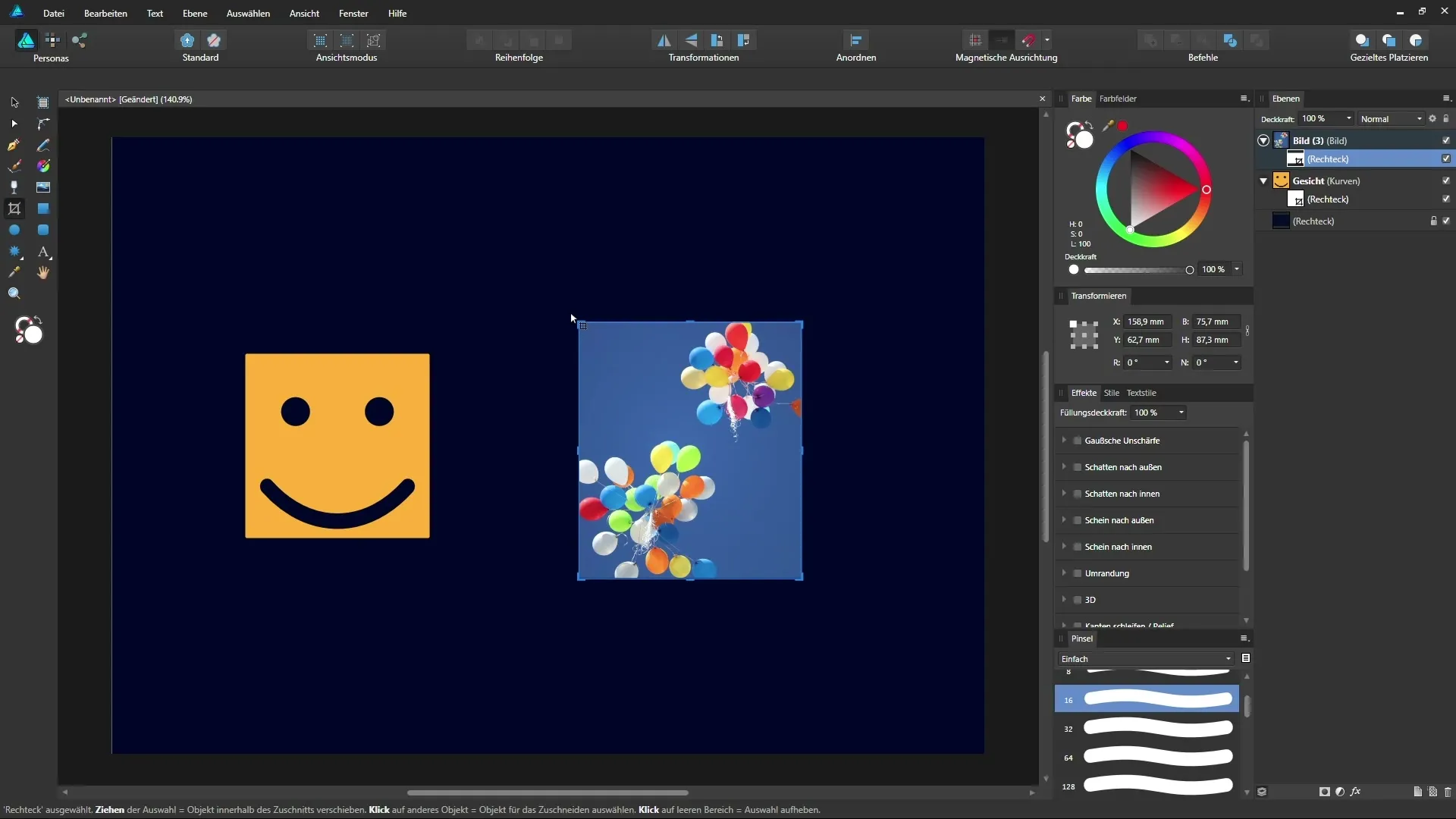
Steg 8: Ta bort klippning
Om du vill återgå till originalbilden kan du enkelt göra detta också. Klicka på klippningen och välj alternativet för att ta bort den. Detta återställer originalbilden och inga värden går förlorade.
Avslutande ord om vektorklippningsverktyget
Vektorklippningsverktyget i Affinity Designer är ett kraftfullt verktyg som låter dig klippa bilder och vektorobjekt effektivt. Möjligheten att arbeta både proportionellt och icke-proportionellt ger dig många alternativ för att förfina och anpassa dina designer.
Sammanfattning – Vektorklippningsverktyg i Affinity Designer
I denna guide har du lärt dig hur vektorklippningsverktyget i Affinity Designer fungerar. Du kan klippa bilder och vektorer exakt utan att påverka originalmaterialet. Använd detta verktyg för att skapa kreativa effekter i dina designer.
Vanliga frågor
Vad är vektorklippningsverktyget i Affinity Designer?Vektorklippningsverktyget låter dig klippa bilder och vektorobjekt icke-destruktivt.
Hur gör jag en proportionell klippning?Håll ner Shift-tangenten medan du drar klippningsramen.
Kan jag justera klippningen när som helst?Ja, du kan justera eller ta bort klippningen när som helst utan att påverka originalbilden.
Vad händer med de osynliga delarna efter klippningen?Dessa delar raderas inte, utan förblir i bakgrunden och kan återställas när som helst.
Kan jag arbeta med masker medan jag använder vektorklippningsverktyget?Ja, vektorklippningsverktyget kan användas i kombination med masker för att skapa ännu fler kreativa möjligheter.


